はじめに
エクセルのセルを使って、下にある正確なグラデーション(諧調)の帯を作るを方法をご紹介します。

単純にグラデーションの帯を作るだけなら、図形のグラデーションを使えば可能にできます

ところが、上段の均等なグラデーションと比べると、見え方が異なります。
このため、均等なグラデーションを作るには、セルの一つ一つで色を選択しなければならず、そうなると非常に手間です。
と言う訳で、簡単に均等なグラデーションを作る方法をご紹介します。
手順
1)先ず、セルに一つずつ番号を振ります。
ここでは簡単な様に21個のセルに、0から20までの番号を割り振ります。

2)次に全てのセルをドラッグして選択します。

3)次にエクセルのホーム画面上段にあるメニューのスタイルのエリアから、条件付き書式→カラースケール→その他のルールを選択します。
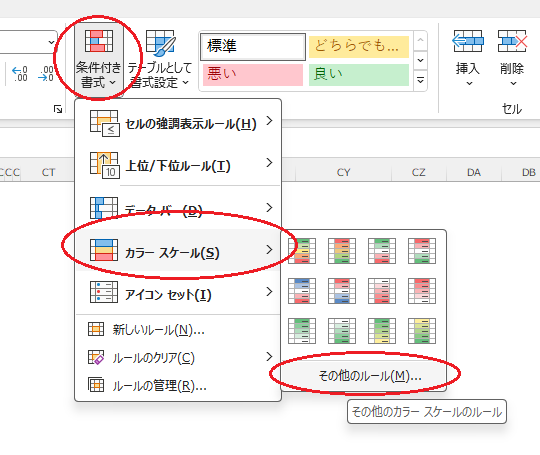
4)すると以下の画面(新しい書式のルール)が表示されますので、最小値の色は真っ黒、最大値の色は真っ白に設定します。
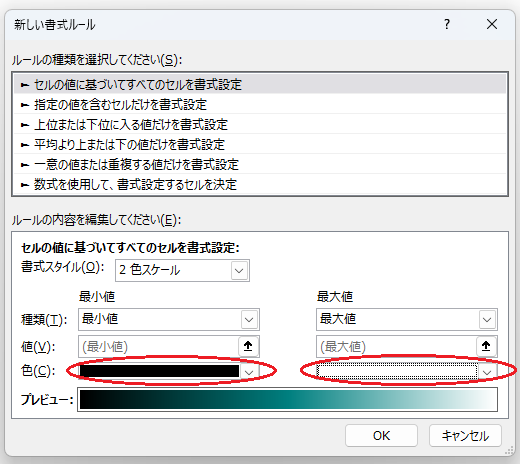
その設定にすると、上にあります様にハーフトーンが青緑色になっていますが、気にしないで大丈夫です。
5)次にOKをクリックすると、以下の様に21回諧調のグラデーションが自動的に作成されます。

6)ここでセルの枠は簡単に消せるのですが、セルに書き込んだ数値は簡単には消せません。
このため、またセル全体をドラッグして選択します。

7)次に選択したセル全体を右クリックして、表示されたメニューからセルの書式設定を選択します。
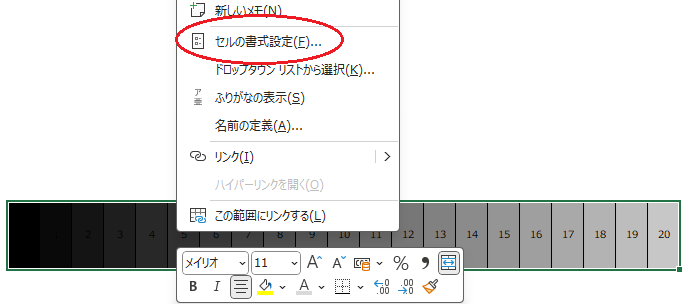
8)すると以下にありますセルの書式設定の画面が表示されるので、ユーザー定義を選んで、種類の中に”;;;”(セミコロンを3個)入力します。
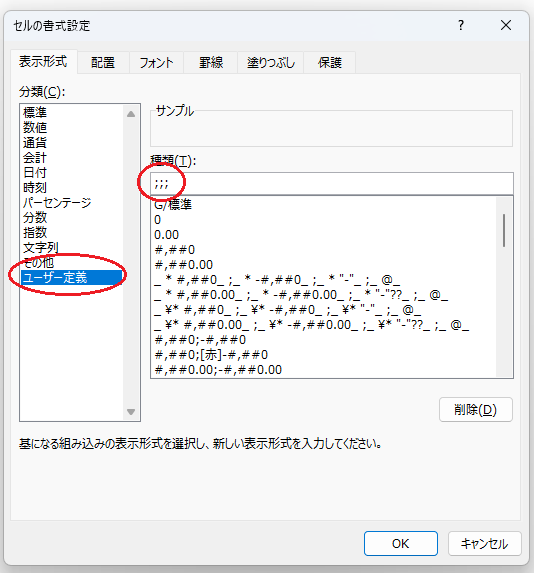
9)そしてOKをクリックすると、以下の様に数字だけが消えます。

10)今回は21諧調を例にしましたが、通常のモニターであれば8ビットで256諧調を表現できますので、セルの幅を縮めて256分割すれば、もっと滑らかな諧調が表現できます。


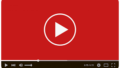
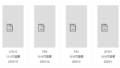
コメント